Installer WhatsApp sur Windows 11
WhatsApp est l'application de communication N°1 au monde avec plus de 3.1 milliards d'utilisateurs mensuels.
Vous pouvez dorénavent installer WhatsApp sur votre PC Windows 11 pour un accès rapide via le Microsoft Store.
L'installation est facile et sans complications.
Voyons comment installer WhatsApp sur Windows 11 de A à Z.
Comment installer WhatsApp sur Windows 11
1. Installer WhatsApp à partir du MS Store
Ouvrez Démarrer puis cliquez sur "Microsoft Store".
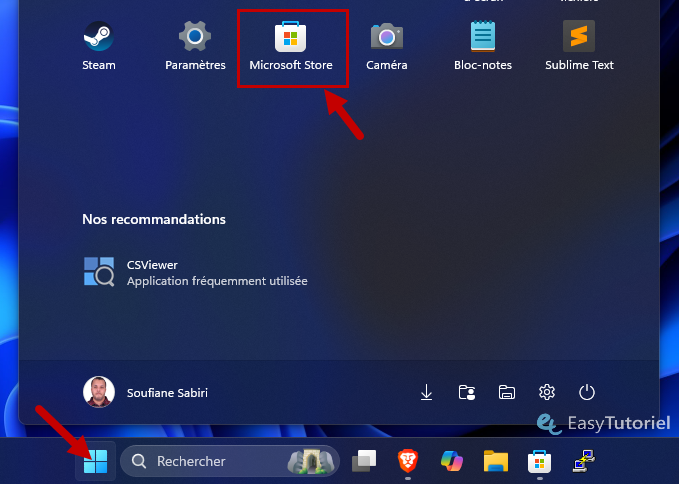
Cherchez whatsapp puis cliquez sur WhatsApp.
Cliquez ensuite sur "Installer".
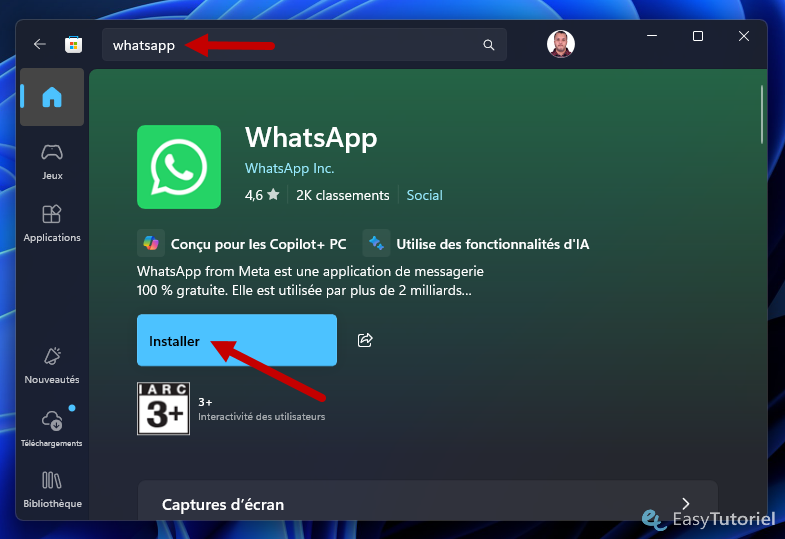
Une fois WhatsApp est installé vous pouvez le lancer...
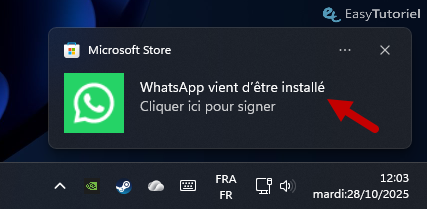
Ouvrez Démarrer pour lancer WhatsApp... vous pouvez aussi l'épingler à Démarrer...
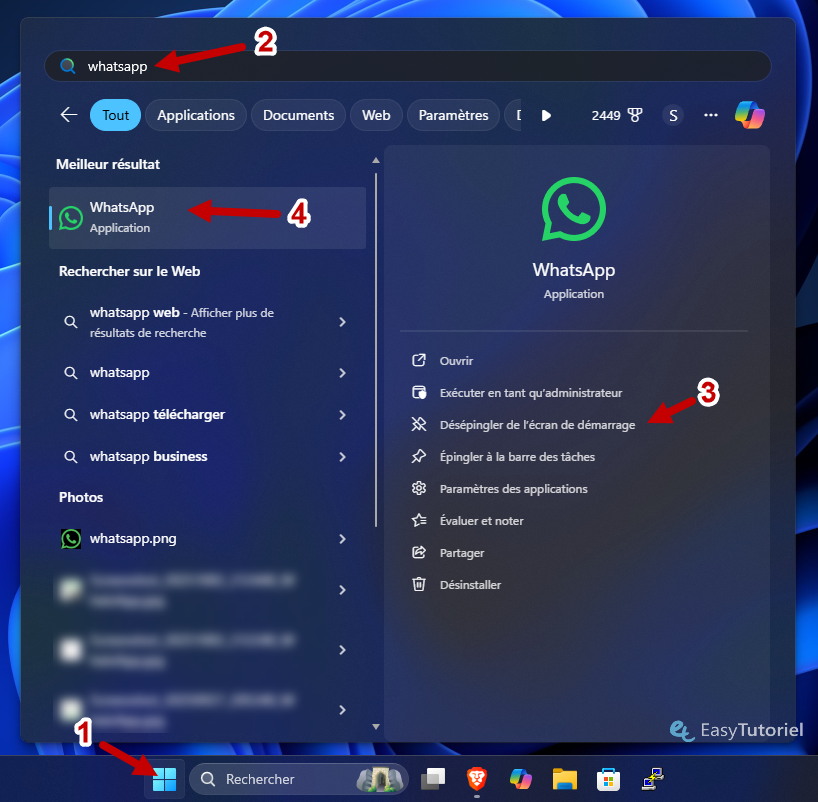
2. Se connecter à son compte WhatsApp
Une fois WhatsApp est lancé cliquez sur "Se connecter".
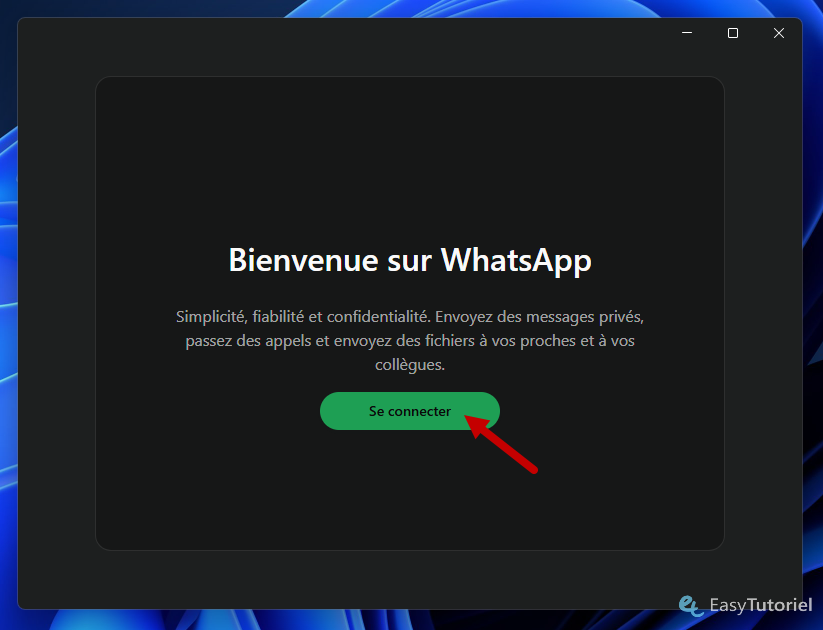
Une code QR sera affiché, continuez sur votre téléphone...
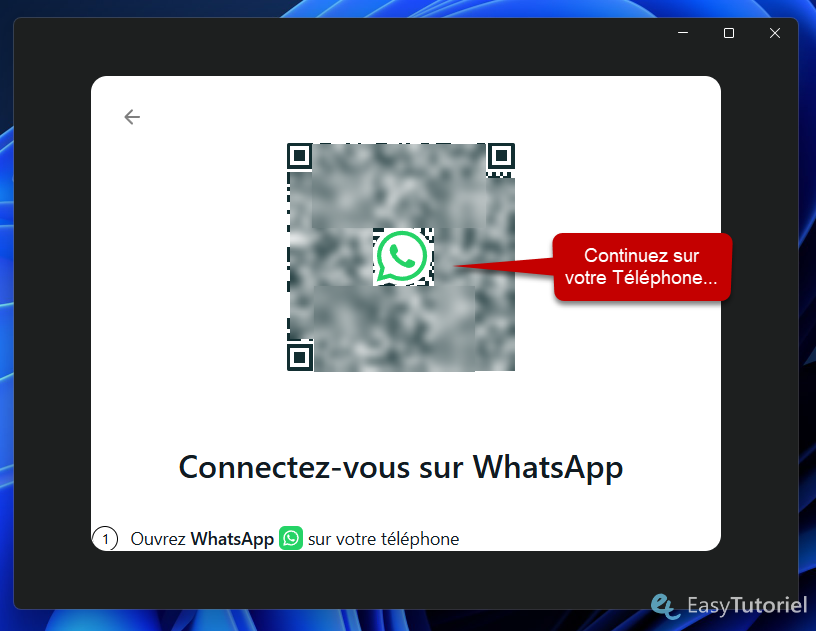
Allez dans "Options" > "Appareils connectés".
Appuyez sur "Connecter un appareil" et scannez le code QR de votre PC.
Votre PC va être affiché comme appareil "Windows".
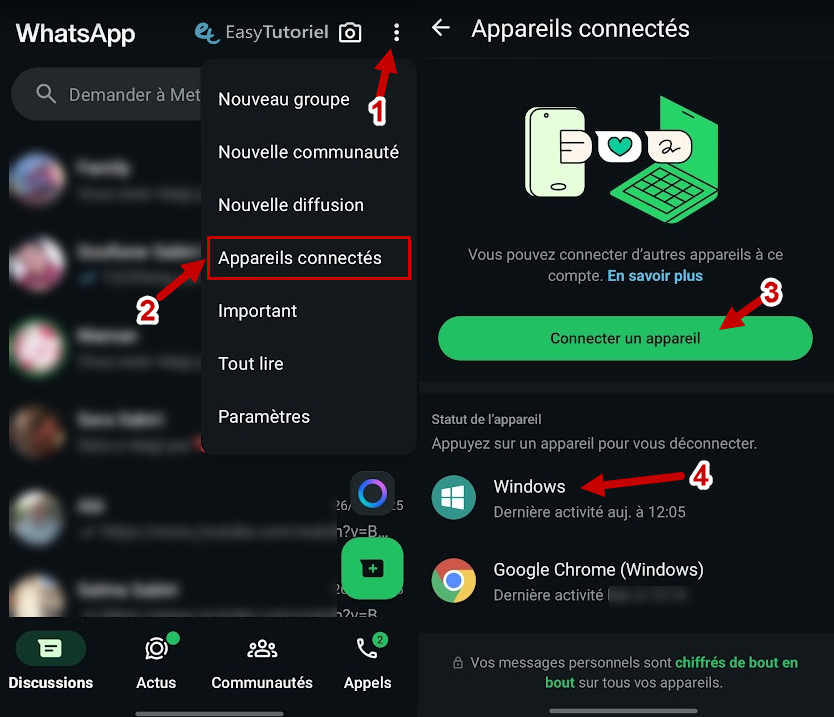
Votre compte WhatsApp est connecté avec succès !
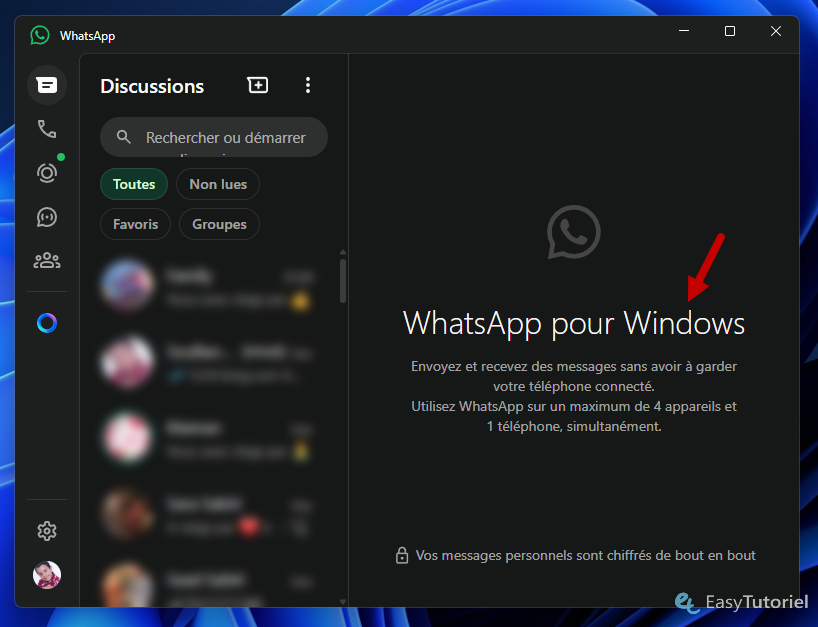
Félicitations ! Vous savez comment installer WhatsApp sur votre PC Windows 11 😉
Si vous avez d'autres questions n'hésitez pas à laisser un commentaire ou à nous contacter 😊 Merci de votre lecture et A+


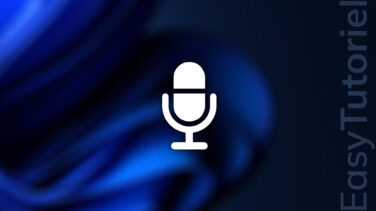




Bonjour Mme Michele,
Merci pour votre compliment et passez un excellent weekend 😊
Bien cordialement,
Soufiane
merci merci
sans votre tuto je n'y serai JAMAIS parvenu
une mamie reconnaissan 🙏 te
cordialement